
Упорядкування фотографій на листівці
Під час створення листівки програма «Фотографії» автоматично призначає макет і розміщує фотографії на сторінках листівки. Макет сторінки листівки можна змінити в будь-який момент. Окрім того, можна вибирати колір тла сторінки.
Відкрити програму «Фотографії»
Змінення шаблону листівки
Клацніть листівку в розділі «Проекти» на боковій панелі.
Клацніть «Титульна», «Внутрішня» або «Задня», щоб вибрати сторінку листівки, яку слід змінити.
На панелі інструментів натисніть кнопку «Параметри»
 .
.Виконайте одну з наведених нижче дій.
Редагування листівки зі згином або пласкої листівки. Клацніть макет листівки.
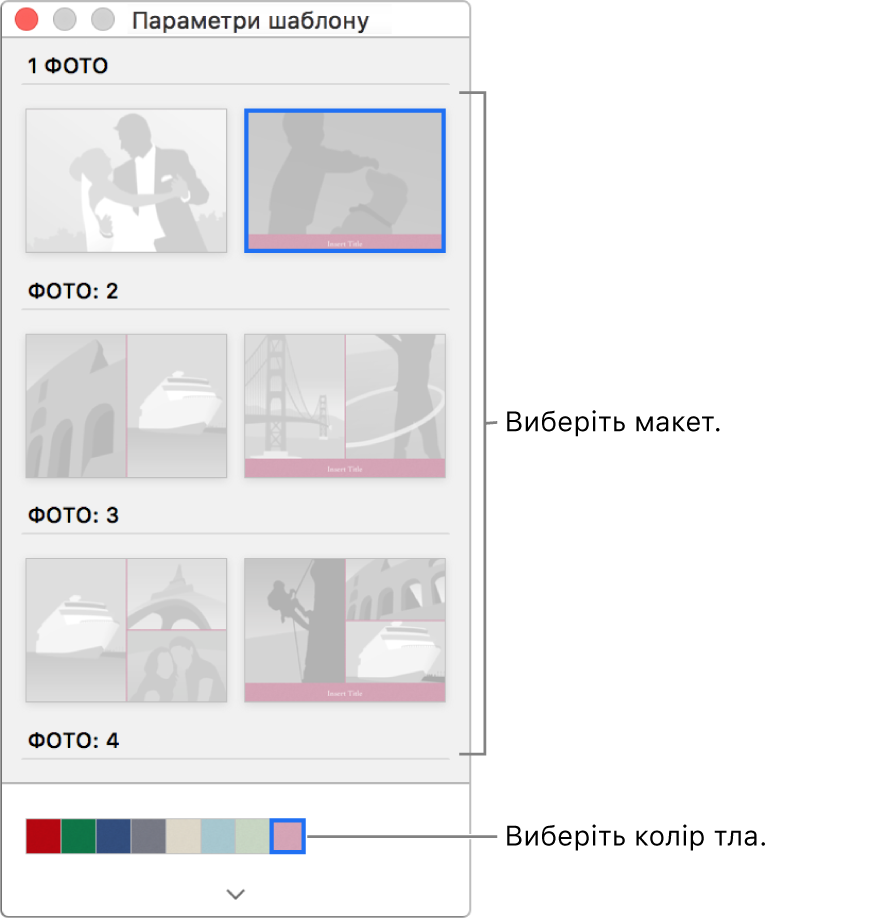
Змінення кольору тла листівки. Клацніть колір тла.
Зміна розміру фотографії або додавання фільтра
Користувач може змінювати розмір фотографії, а також відображення фотографії в рамці. Окрім того, можна застосувати до фотографії фільтр (наприклад, змінивши кольори фотографії на чорно-білі).
Клацніть листівку в розділі «Проекти» на боковій панелі.
Клацніть «Титульна», «Внутрішня» або «Задня», щоб вибрати сторінку листівки (вибір сторінок залежить від типу листівки, яку ви створюєте).
Двічі клацніть фото, яке потрібно змінити, щоб відкрити вікно «Параметри фото».
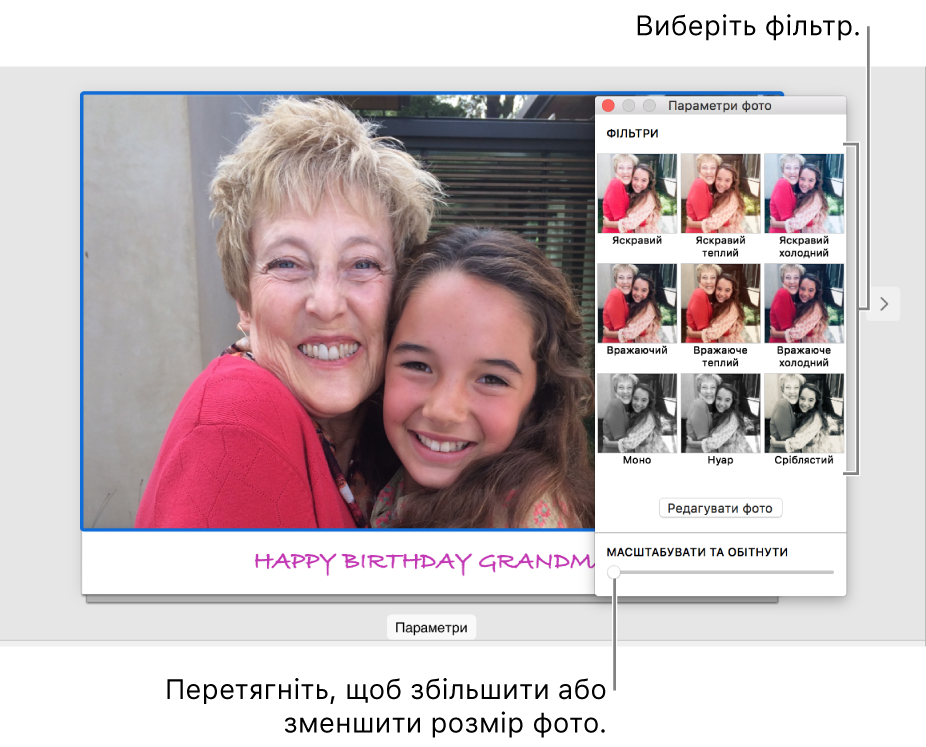
Доступні дії.
Застосування фільтра. Клацніть фільтр.
Змінення розміру фотографії. Перетягніть повзунок «Масштабувати та обітнути», щоб збільшити або зменшити розмір фотографії. Також можна перетягувати саму фотографію, щоб змінити її положення в рамці.
Віддзеркалення фотографії в рамці. Клацніть фотографію, утримуючи натиснутою клавішу Control, і виберіть «Віддзеркалити фото».
Пам’ятайте, що при віддзеркаленні фотографії текст або логотипи на ній можуть відображатися у віддзеркаленому вигляді.
Допасування фотографії до рамки. Натисніть фотографію, утримуючи натиснутою клавішу Control, і виберіть «Допасувати фотографію до рамки». (Ця команда може бути недоступною для деяких тем.)
Якщо ви припасовуєте фотографію до рамки, на довгих сторонах фотографії можуть з’явитися пусті поля. Це потрібно для того, щоб найширша частина фотографії помістилася в рамці.
Перетягування фотографії на передній або задній план сторінки
У деяких шаблонах листівок використовуються фоторамки, що перекриваються. Можна змінити порядок розташування фотографій, що перекриваються, перетягуючи їх уперед або назад.
Клацніть листівку в розділі «Проекти» на боковій панелі.
Клацніть «Титульна», «Внутрішня» або «Задня», щоб вибрати сторінку листівки (вибір сторінок залежить від типу листівки, яку ви створюєте).
Клацніть фотографію, утримуючи натиснутою клавішу Control, і виберіть «Перемістити на передній план» або «Перенести на задній план».